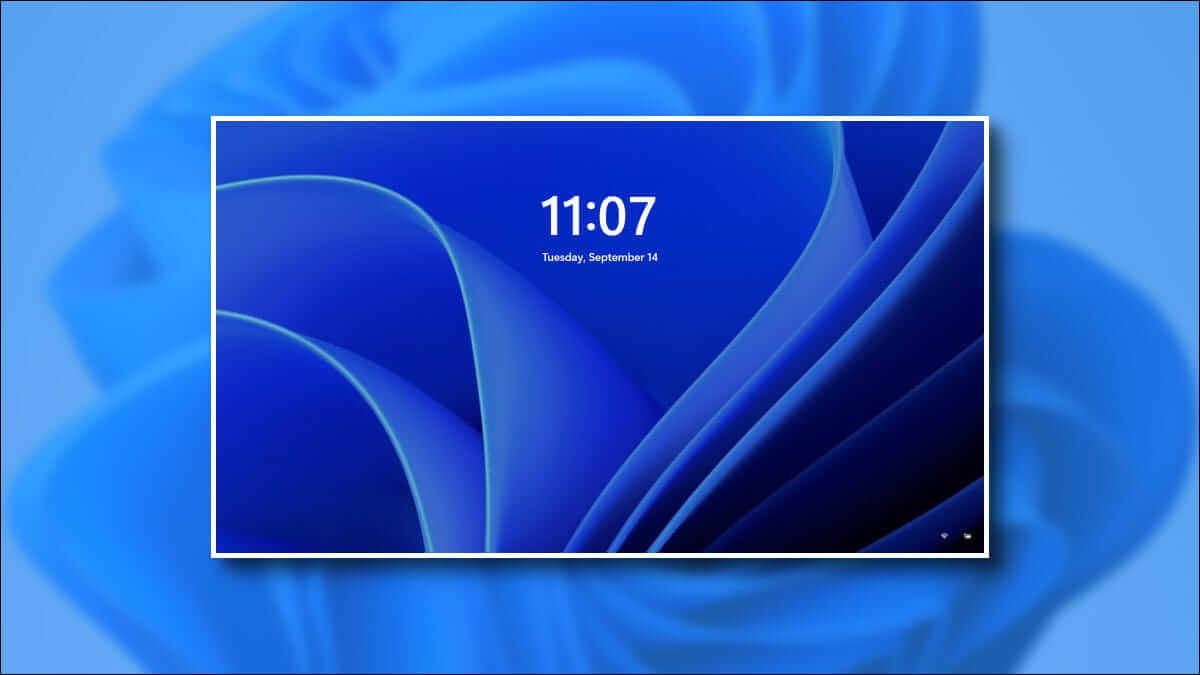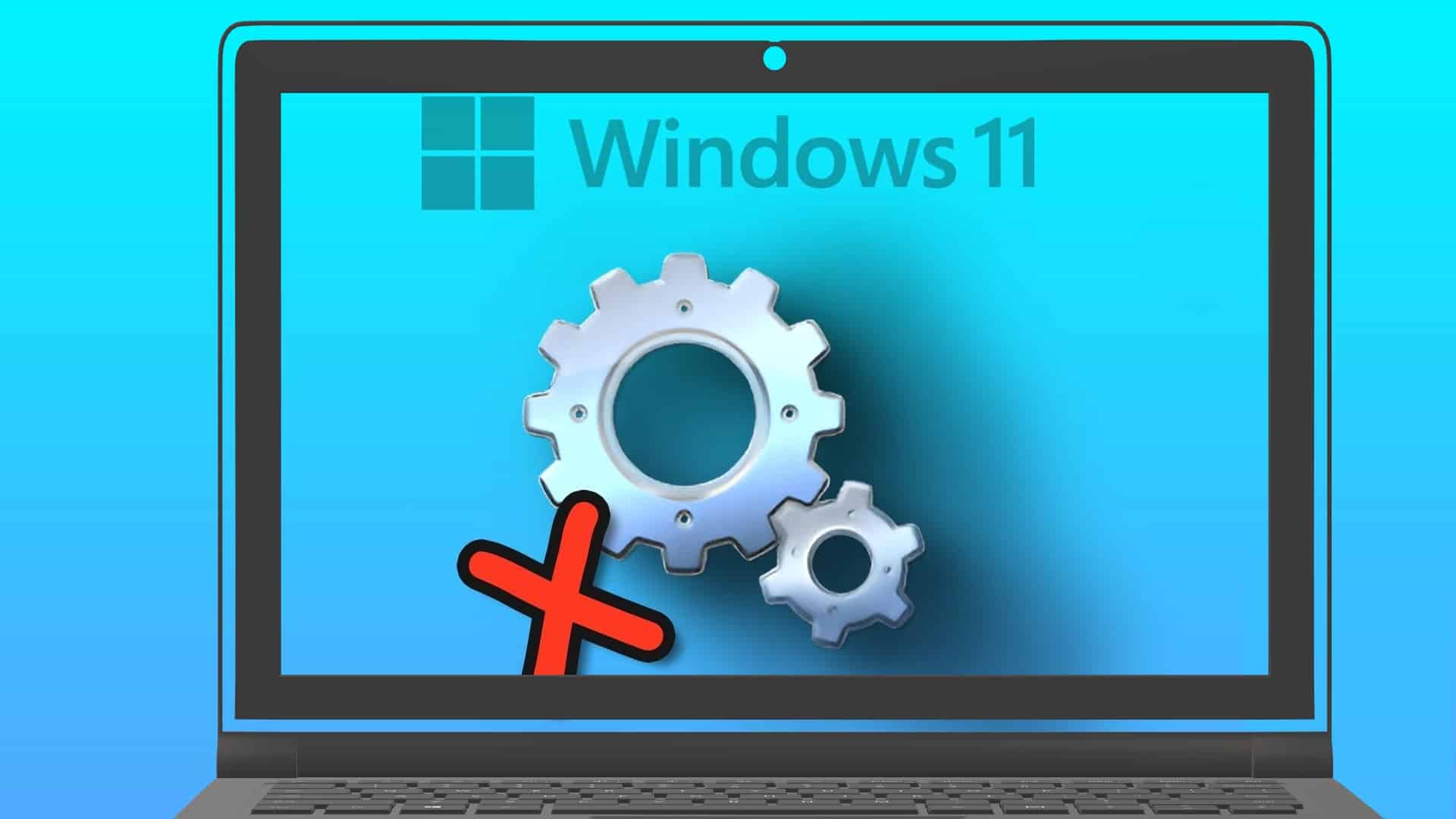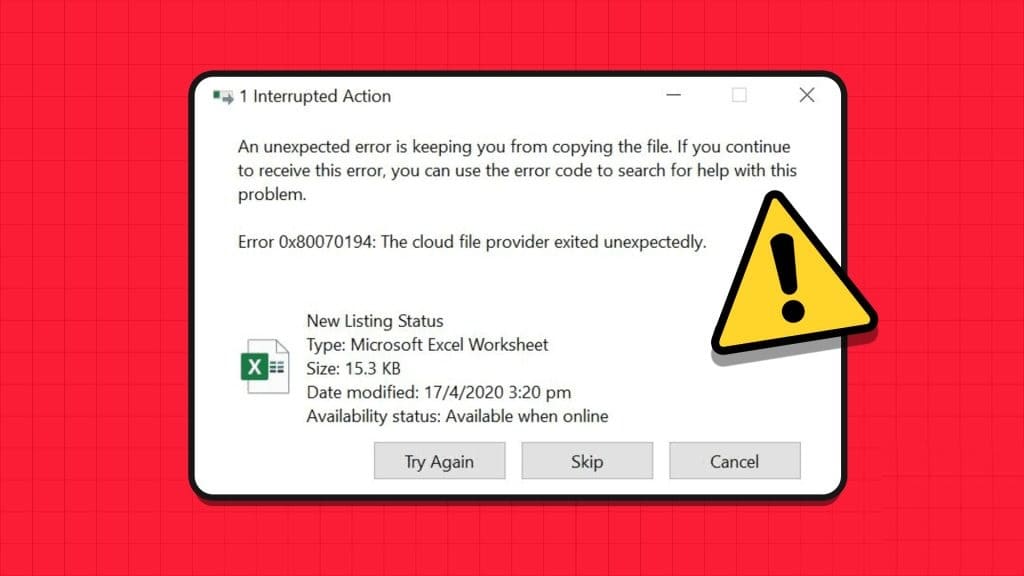Windows kullanıcısıysanız, ekran görüntülerinizin varsayılan olarak masaüstünüze kaydedildiğini fark etmiş olabilirsiniz. Bu, ekran görüntüleri için her zaman en uygun konum değildir. Neyse ki, Windows 11'de varsayılan ekran görüntüsü konumunu değiştirmek çok kolaydır.
Microsoft Windows, klavyenizde kullanımı kolay bir ekran görüntüsü tuşu sunar. Basitçe Prt Sc düğmesine basın ve ekran görüntüsü alın. Varsayılan konum, Windows'ta OneDrive'da Ekran görüntüleri klasörüne ayarlanmıştır. Bu, her ekran görüntüsünü OneDrive depolama alanıyla eşitleyenler için çalışır. Neyse ki, Windows 11'de ekran görüntüsü konumunu farklı bir klasöre değiştirebilirsiniz.
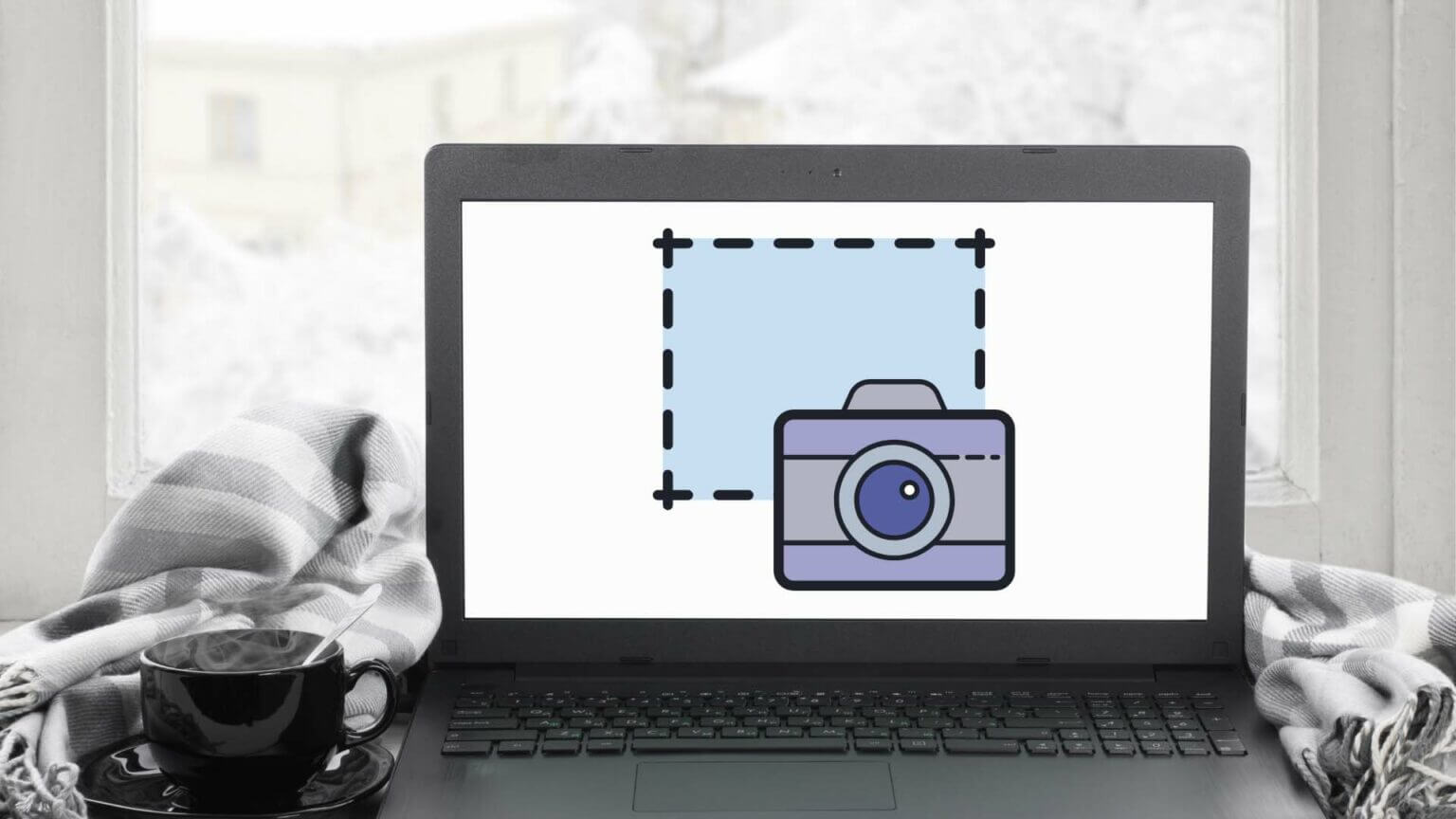
Windows ayrıca, OneDrive hesabınızla otomatik olarak eşitlenen Resimler klasörüne bir ekran görüntüsü kaydeder. Ekran görüntüsünün konumunu nasıl değiştireceğiniz ve yalnızca PC'nizde nasıl saklayacağınız aşağıda açıklanmıştır.
Windows 11'de ekran görüntüsü konumunu değiştirin
Ekran görüntüsünün saklama konumunu, yalnızca bir stokunu elinizin altında tutmak için Belgeler veya başka bir klasör olarak değiştirmek isteyebilirsiniz. Değişiklik yapmak için aşağıdaki adımları izleyin.
Adım 1: Dosya Gezgini'ni açmak için Windows + E tuşlarına basın.
Adım 2: Sol kenar çubuğundan "Bu PC"yi seçin.
Aşama 3: Sol bölmedeki Resimler klasörüne çift tıklayın. Fotoğraf klasörlerinizin yanında bir bulut simgesi görürseniz bu, ekran görüntülerinizi OneDrive hesabınızla otomatik olarak eşitlediği anlamına gelir.
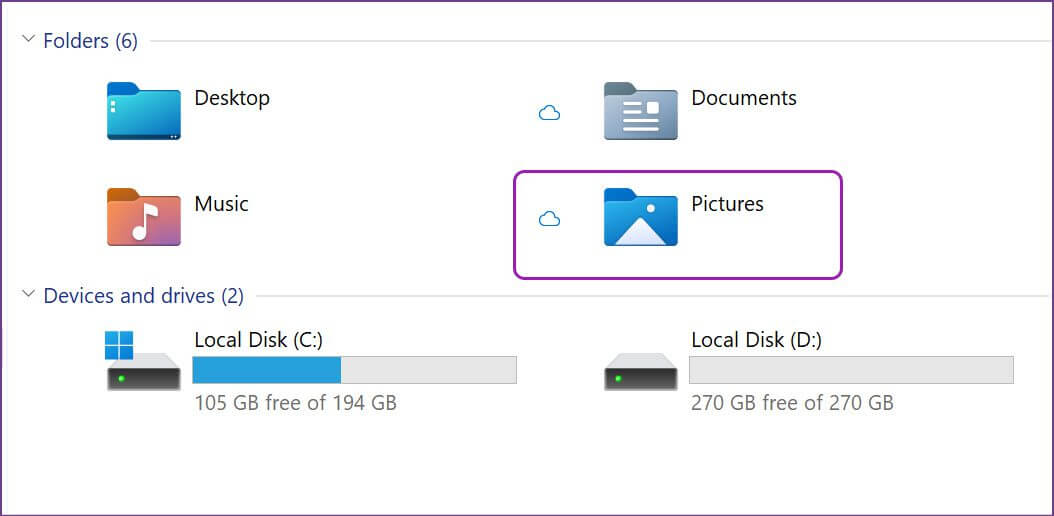
Adım 4: Listeden Ekran Görüntüleri klasörünü bulun ve sağ tıklayın.
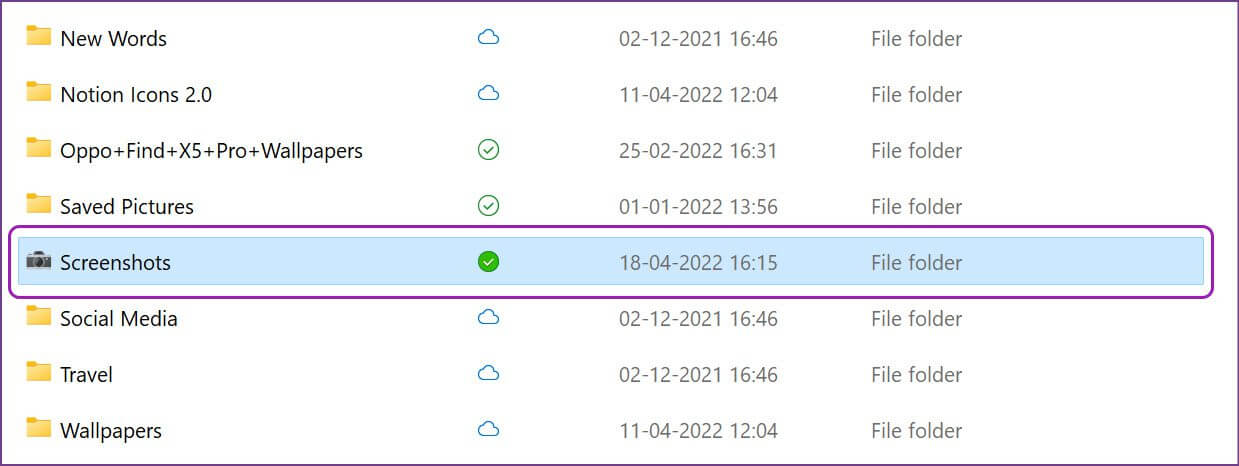
Adım 5: Bağlam menüsünden Özellikler'i seçin veya Alt + Enter tuşlarını kullanın.
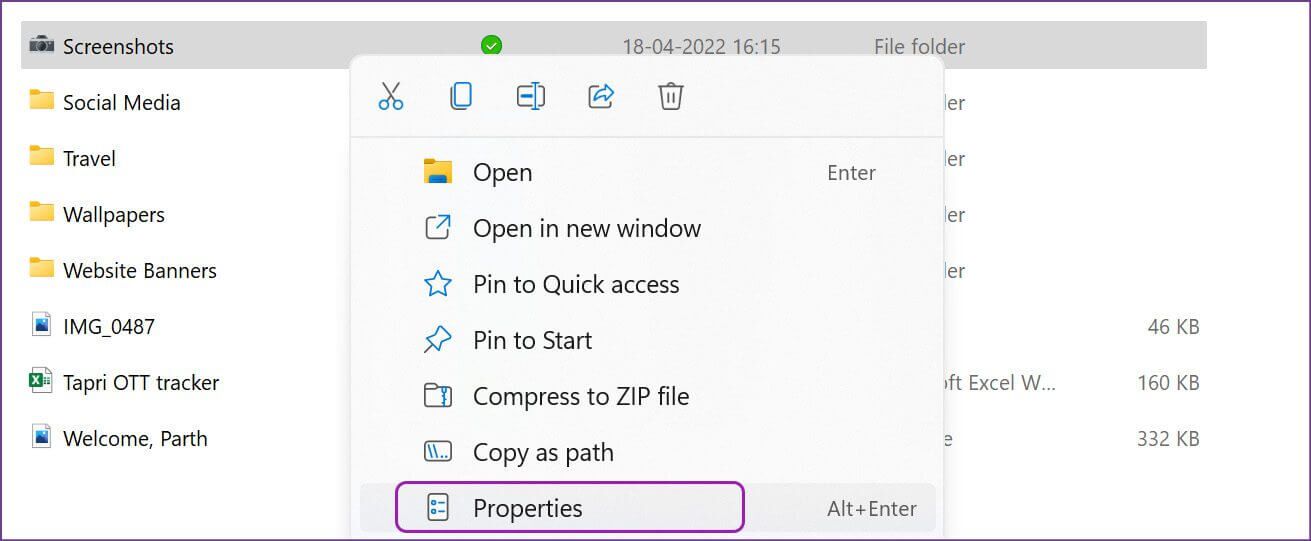
Aşama 6: En üstteki "Konum" sekmesini seçin.
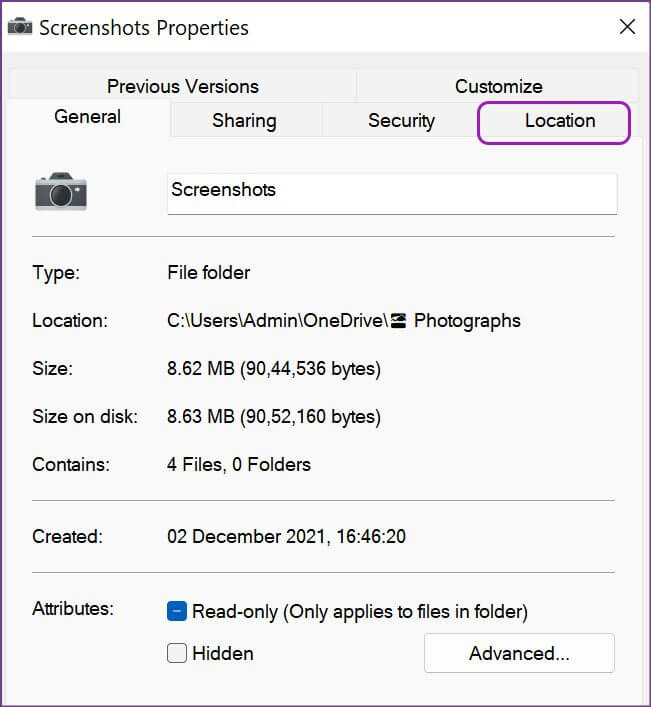
Adım 7: Taşı'yı seçin ve Windows 11'de varsayılan ekran görüntüsü konumunu açacaktır.
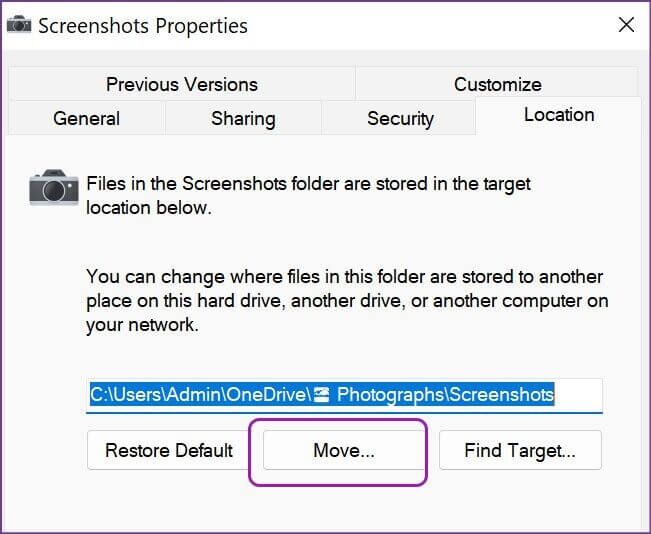
Adım 8: Ekran görüntülerini kaydetmek için yeni konum olarak yeni bir klasör veya sürücü seçin.
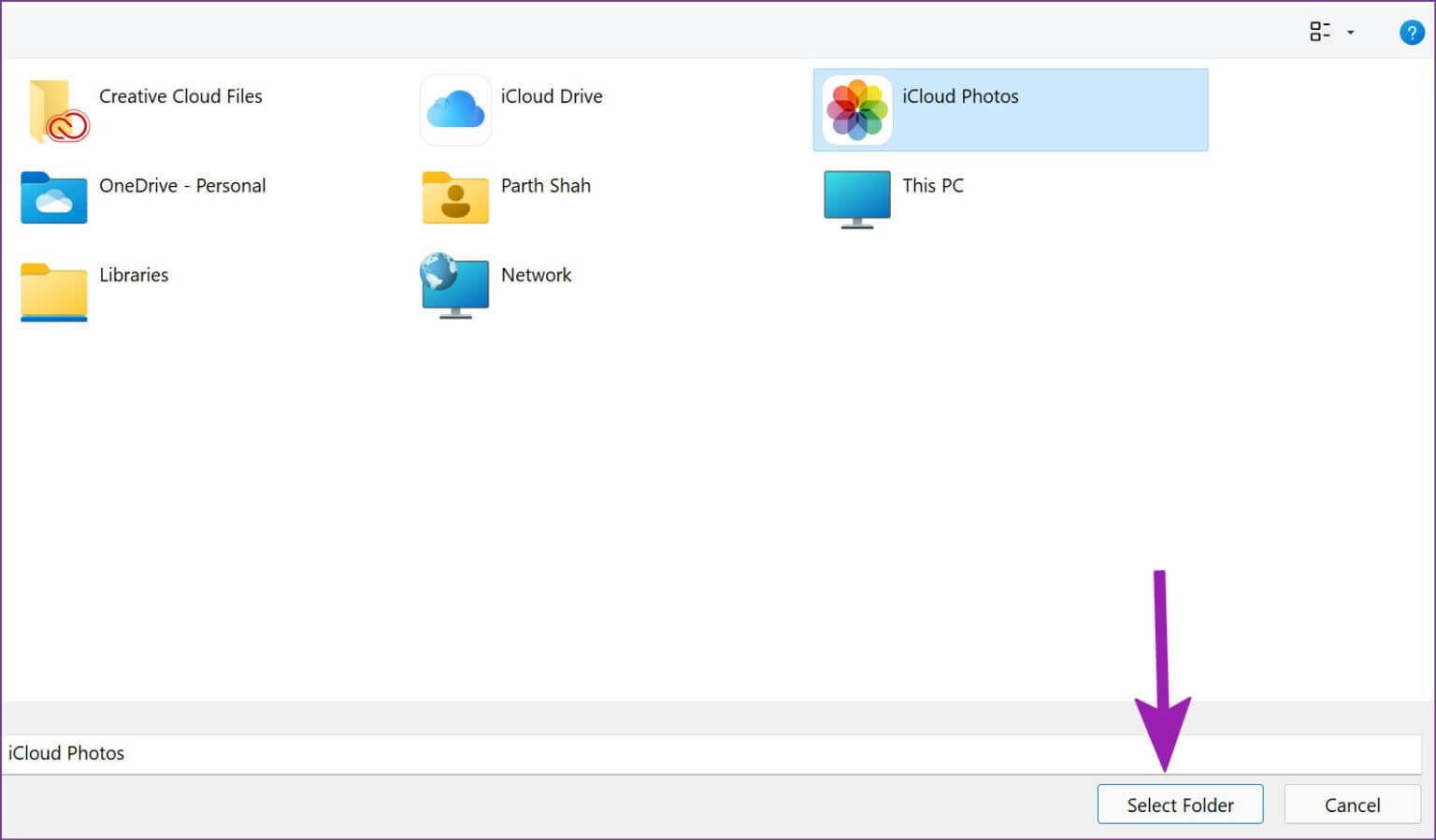
Windows 11, tüm dosyaları eski konumdan yeni konuma taşımak isteyip istemediğinizi soracaktır. Önceki tüm ekran görüntülerini yeni bir klasöre taşımak için bunu atlayabilir veya Evet'e tıklayabilirsiniz.
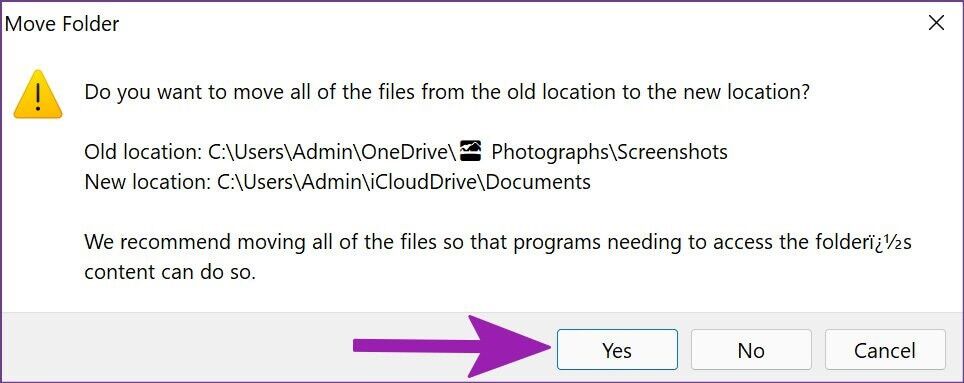
Windows 11 PC'nizde Google Drive veya iCloud'u kurduysanız, bir klasör seçebilir ve ekran görüntülerini doğrudan favori bulut depolama hizmetinizle senkronize edebilirsiniz.
Ekran Alıntısı Aracı ile ekran görüntüsünün konumunu değiştirin
Ekran Alıntısı Aracı, Windows 11'de ekranı yakalamanın başka bir kullanışlı yoludur. Prt Sc tuşuyla, görev çubuğu, saat ve hatta uygulamanın menü çubuğu dahil tüm ekranı yakalayabilirsiniz. Çoğu kullanıcı, ekranın belirli bir bölümünü yakalamak için Snipping Tool'u seçmeyi tercih eder.
Ancak, ekran görüntüsü alma aracı ekran görüntüsünü hemen bir klasöre kaydetmez. Sadece ekran görüntüsünü kopyalayacak ve herhangi bir açıklama eklemek için bir açılır pencere sunacaktır.
Adım 1: Ekran görüntüsü almak istediğinizde Windows Keys + Shift + S tuşlarını kullanın ve Snipping Tool'un açık olup olmadığını kontrol edin.
Adım 2: Ekranı yakalayın ve bildirim merkezinde bir açılır pencere belirecektir. Ve buna tıkladığınızda, Snipping Tool büyük bir ekranda açılır.
Aşama 3: Değişiklik yapmak için fosforlu kalem, kalem, kesme makinesi ve cetvel kullanın. Ekran görüntüsünü kaydetmek için sağ üst köşedeki Kaydet simgesine basın veya Windows + S tuşlarını kullanın.
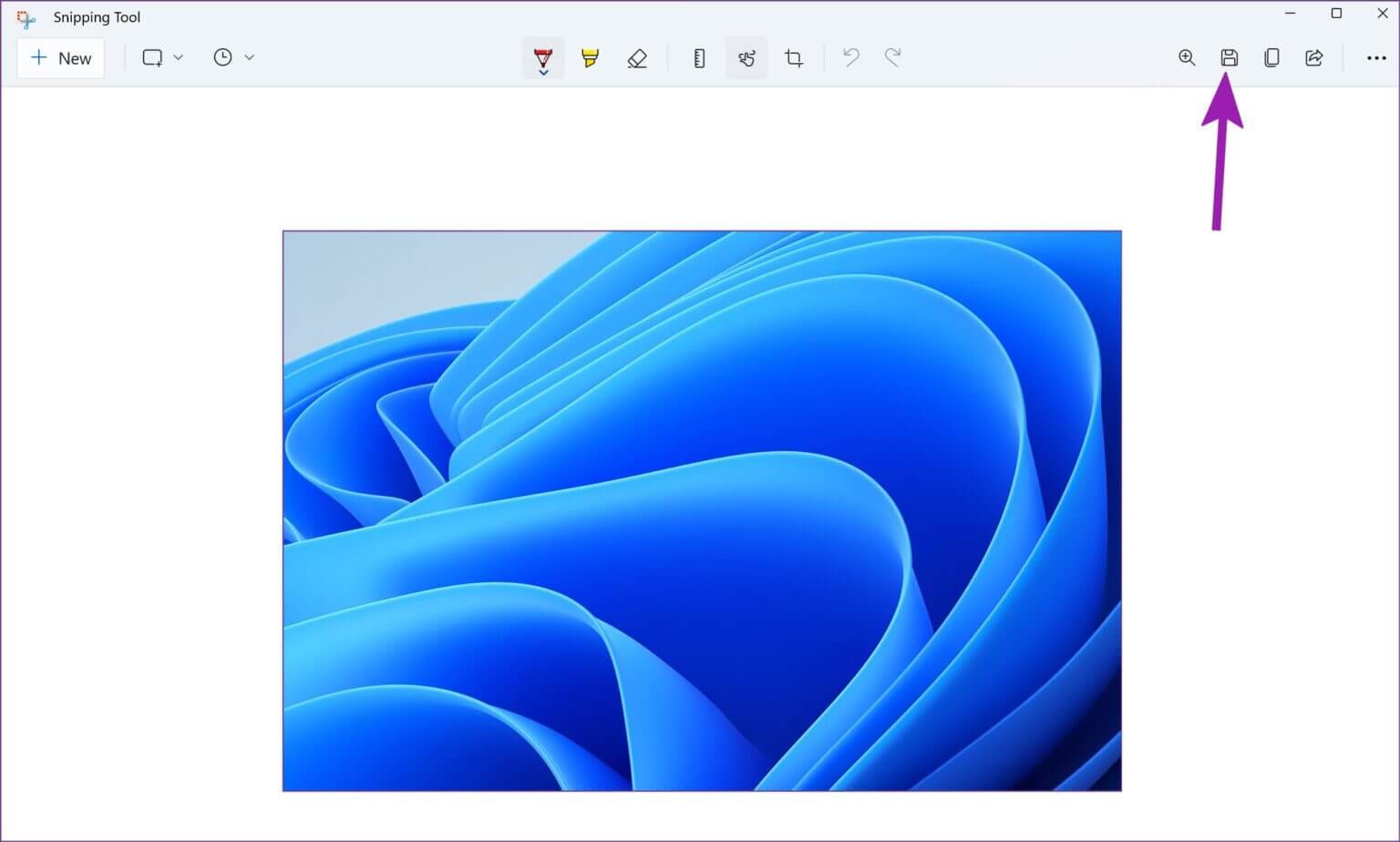
Adım 4: Snipping Tool, ekran görüntüsünü kaydetmek için bir klasör seçmenizi isteyecektir. İlgili klasörü seçtikten sonra, Snipping Tool konumu hatırlayacak ve gelecekte tüm ekran görüntülerini kaydetmek için kullanacaktır.
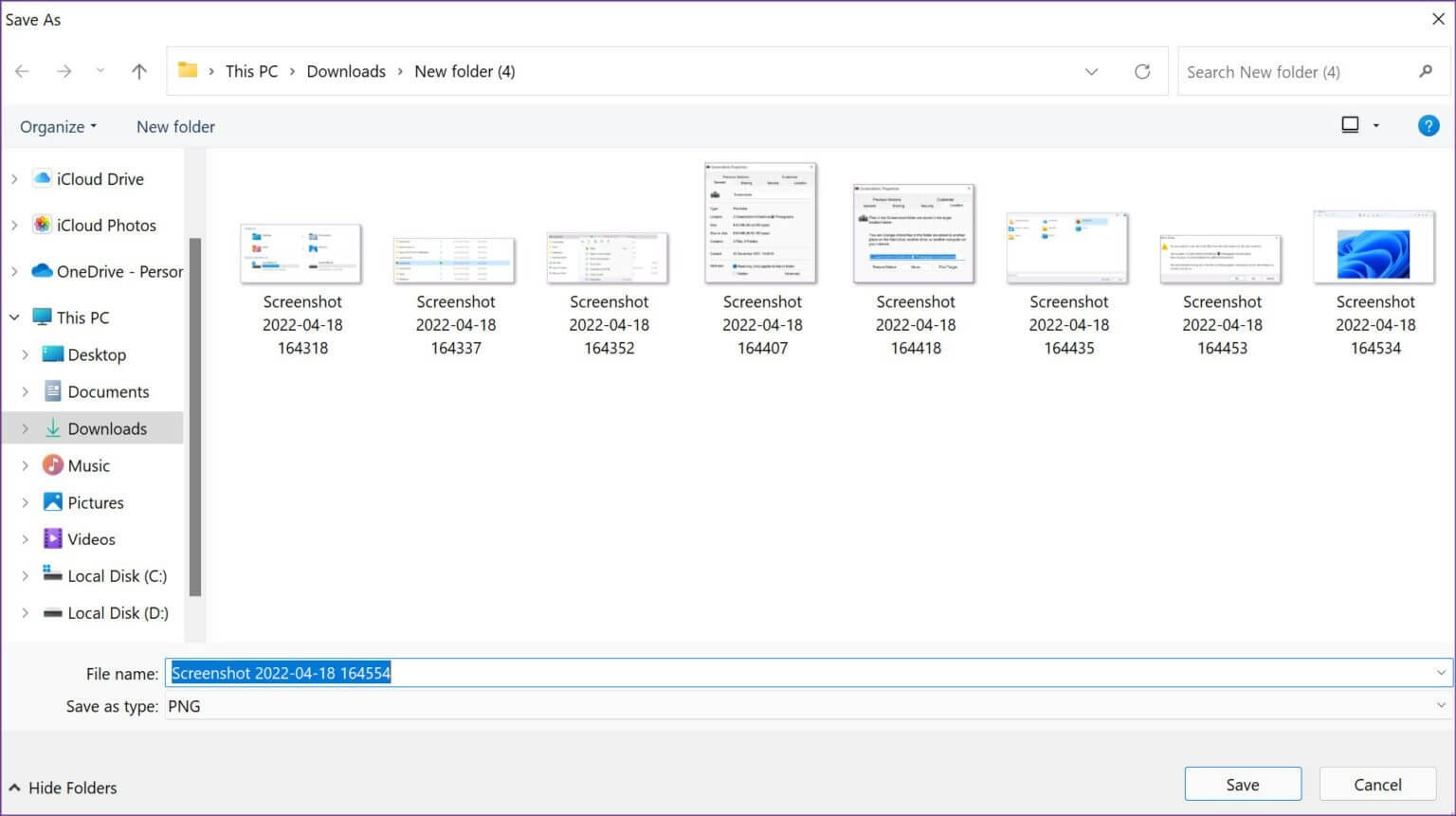
Bu nedenle, Düzen menüsünden Windows + S tuşlarına bir sonraki basışınızda, Ekran Alıntısı Aracı klasörü kaydetmek ve hatırlamak için bir konum isteyecektir.
Ekran görüntüsü konumunu varsayılana çevir
Fikrinizi değiştirir ve ekran görüntülerini orijinal Resimler klasörüne kaydetmek için yaptığınız değişikliği geri almak isterseniz, bunu dosya yöneticisinden kolayca yapabilirsiniz.
Adım 1: Windows 11'de Dosya Gezgini'ni açmak için Windows Tuşu + E tuşlarına basın.
Adım 2: Ekran görüntülerini kaydetmek için kullandığınız mevcut klasörü seçin.
Aşama 3: Ekran görüntüsü klasörüne sağ tıklayın ve Özellikler'i seçin.
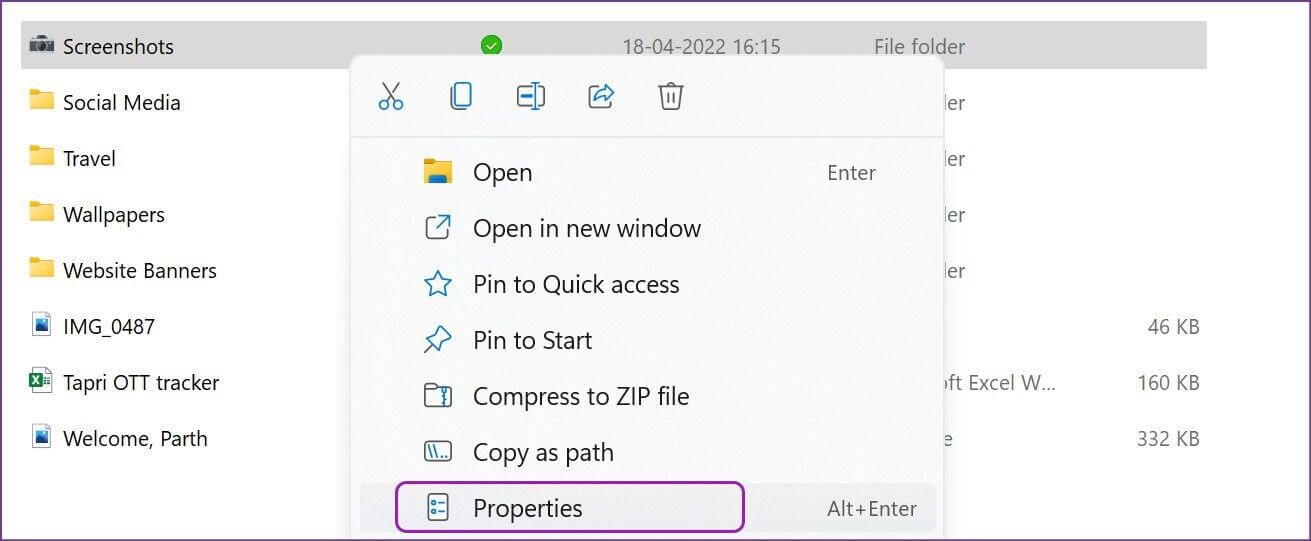
Adım 4: Site sekmesine gidin.
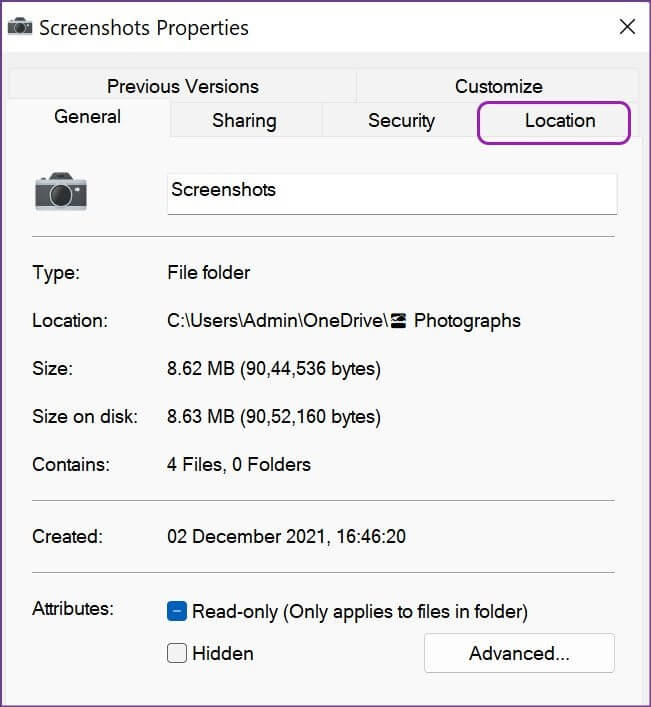
Adım 5: Varsayılanı geri yükle düğmesini seçin. Ancak, önceki Resimler > Ekran Görüntüleri klasörünü silerseniz, sistem bir tane oluşturmanızı isteyecektir.
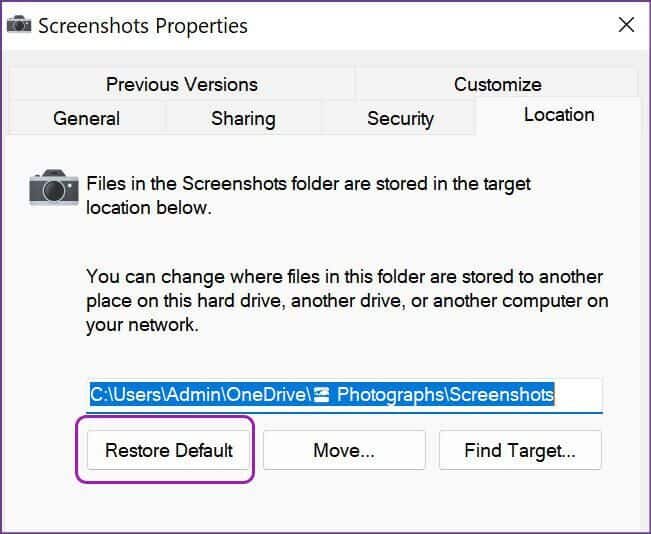
Aşama 6: Evet'e bastığınızda, tüm ekran görüntülerini geçerli klasörden varsayılan klasöre taşıma seçeneğiniz vardır.
Adım 7: Kararınızı onaylayın ve Windows 11'de ekran görüntülerini kaydetmek için orijinal klasöre geri dönün.
Bonus ipucu: Ekran görüntüleri klasörünüzde biraz yer açın
Ekran görüntülerini kaydetmek için OneDrive'ı kullanırsanız, bu, PC'nizde ve OneDrive'da hızla yer kaplayacaktır. Bir kopyasını çevrimiçi olarak kaydetmek istiyorsanız, bilgisayarınızda yer açma seçeneğiniz vardır.
Adım 1: Windows Tuşu + E tuşlarına basarak Dosya Yöneticisini açın ve yukarıda gösterildiği gibi birincil sürücüdeki Resimler klasörünü açmak için OneDrive'a gidin.
Adım 2: Ekran görüntüleri klasörünü bulun ve sağ tıklayın.
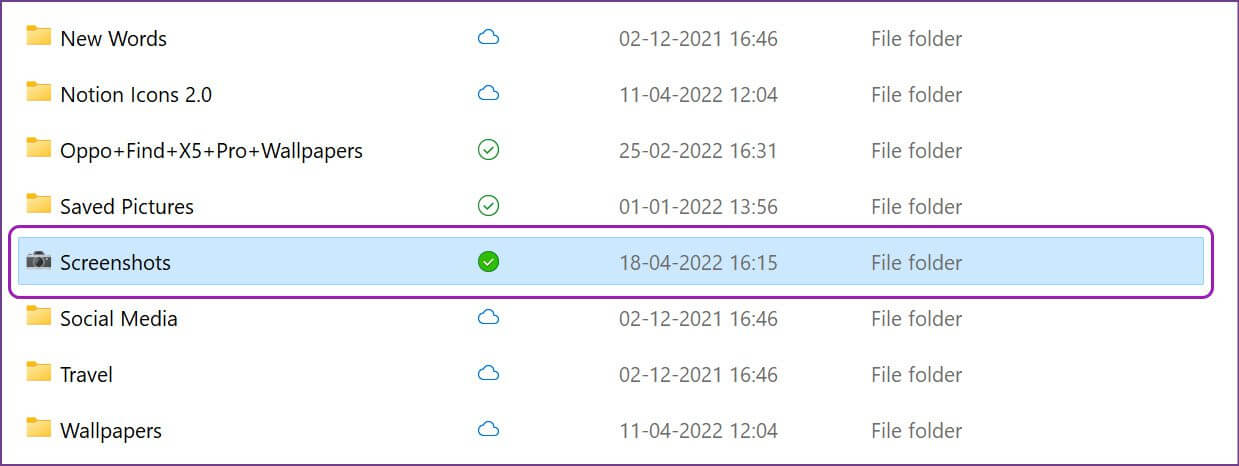
Aşama 3: “Yer aç” seçeneğini seçin, sistem kaydedilen tüm ekran görüntülerini yerel depolamadan siler.
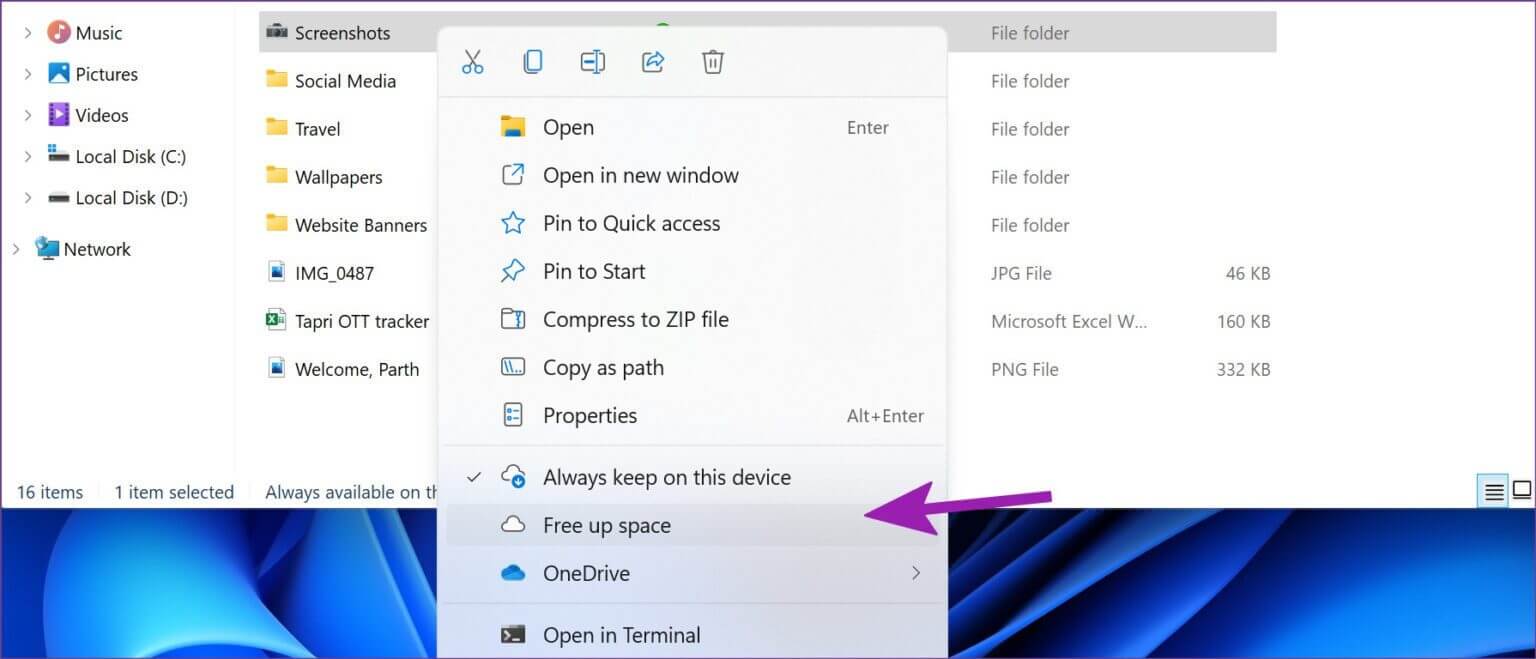
Bunu yalnızca Windows 11 PC'nizde depolama alanınız yoksa izlemelisiniz.
Windows 11'de ekran görüntülerini şık bir şekilde yönetin
OneDrive'daki Resimler klasöründeki varsayılan ekran görüntüsü konumu herkesin bildiği bir fincan olmayabilir. Özellikle Microsoft'un bulut depolama çözümünü kullanmayanlar için. Yukarıdaki adımları kullanın ve Windows 11'de ekran görüntüsü konumunu sorunsuz bir şekilde değiştirin.